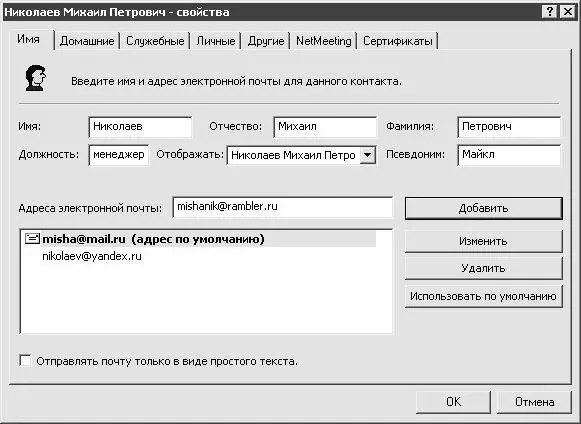Для перехода в режим работы с адресной книгой необходимо выполнить команду главного меню Сервис► Адресная книгалибо нажать комбинацию клавиш Ctrl+Shift+B– в результате на экране откроется окно адресной книги, которое представлено на рис. 2.12.

Рис. 2.12. Адресная книга
В левой части данного окна приводится перечень имеющихся групп контактов (адресатов), в правой части – список контактов, включенных в группу, на которой в левой части окна установлен курсор.
Для создания нового контакта (иначе говоря, для занесения в адресную книгу нового адресата) следует воспользоваться командой главного меню Файл► Создать контактлибо нажать комбинацию клавиш Ctrl+N. Также для этого можно воспользоваться командой контекстного меню Создать► Создать контактлибо соответствующей кнопкой инструментальной панели. При выполнении любого из перечисленных действий на экране открывается окно, в котором осуществляется формирование контакта либо редактирование его свойств. Данное окно изображено на рис. 2.13.
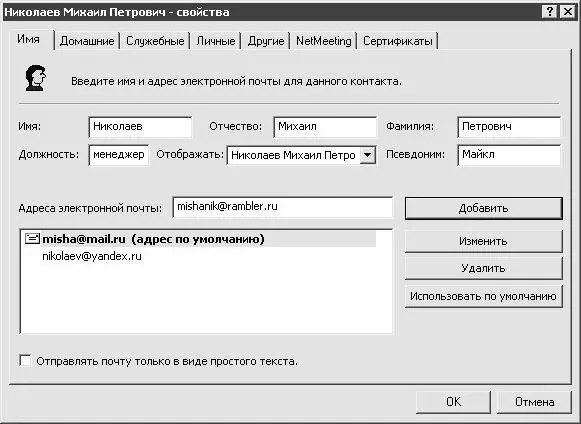
Рис. 2.13. Создание и редактирование контакта
Окно состоит из нескольких вкладок: Имя, Домашние, Служебные, Личные, Другие, NetMeetingи Сертификаты. На данных вкладках в зависимости от функционального назначения расположены параметры контакта. Рассмотрим подробнее содержимое каждой вкладки.
ПРИМЕЧАНИЕ
Как отмечалось выше, в данном окне осуществляется не только формирование нового контакта, но и редактирование свойств имеющегося контакта (для перехода в режим редактирования необходимо выделить контакт в списке курсором и активизировать команду контекстного меню Свойства). В режиме редактирования в данном окне имеется еще одна вкладка, которая называется Сводка. Эта вкладка носит лишь информационный характер, ее содержимое не редактируется и представляет собой сводную информацию о контакте, собранную из других вкладок данного окна.
На вкладке Имя(данная вкладка открыта на рис. 2.13) в соответствующих полях с клавиатуры вводится имя, отчество и фамилия адресата, его псевдоним, должность, а также имя, которое для данного контакта будет отображаться в списке контактов (это значение вводится в поле Отображать). Отметим, что из всех перечисленных полей обязательным для заполнения является только поле Отображать. При заполнении полей Имя, Отчествои Фамилиявводимые в них значения автоматически переносятся в поле Отображать. Раскрывающийся список данного поля включает в себя несколько вариантов отображения – например, фамилия-имя-отчество, либо отчество-фамилия-имя, либо псевдоним, и др.
В поле Адреса электронной почтыпоследовательно вводятся адреса электронной почты создаваемого контакта (можно ввести как один, так и несколько адресов). Набранный с клавиатуры адрес добавляется в список с помощью кнопки Добавить, которая расположена справа от поля Адреса электронной почты. После нажатия кнопки Добавить данное поле освободится для ввода следующего электронного адреса. Количество вводимых адресов электронной почты для каждого контакта не ограничено.
По умолчанию для данного контакта будет использоваться электронный адрес, который был введен первым. Однако впоследствии его можно изменить. Для этого необходимо выделить в списке адресов тот адрес, который должен использоваться по умолчанию, и нажать кнопку Использовать по умолчанию, которая расположена справа от списка адресов. На рис. 2.13 в качестве используемого по умолчанию адреса выбран адрес misha@mail.ru.
Для изменения адреса либо удаления его из списка предназначены кнопки соответственно Изменитьи Удалить.
На вкладке Домашниеуказывается информация об адресе проживания адресата (страна, город, улица, индекс и др.). Здесь же вводятся номера домашнего, мобильного телефонов и факса, а также адрес домашней веб-страницы. С помощью кнопки Перейтиосуществляется быстрый переход на эту веб-страницу (не стоит забывать, что для этого необходимо наличие действующего подключения к Интернету). Все параметры данной вкладки являются необязательными для заполнения.
Вкладка Служебныесодержит служебные сведения о создаваемом контакте. В поле Организацияс клавиатуры вводится наименование организации, в которой работает адресат, а в расположенных ниже полях – местоположение этой организации: адрес, город, страна, индекс и др. В расположенных правее полях указывается занимаемая адресатом должность, отдел, в котором он работает, номер комнаты, телефон, факс, пейджер, а также (в поле IP-телефон) – IP-адрес компьютера. Последний параметр может использоваться при прямом подключении к компьютеру адресата.
Читать дальше
Конец ознакомительного отрывка
Купить книгу